ドット絵アイコン素材のピクセルガロー
- TOP >
- Pixel Sketch >
- Pixel Sketch ver.3.0
ドット絵エディタ Pixel Sketch ver.3.0【キャンバス】
-
使い方はとても簡単。ワンクリックでドットを着色し、ダブルクリックで着色したドットが消せます。
塗りつぶし機能も追加しました。 -
-
-
縦pixel 横pixel
- ✨よろしかったら完成したドット絵を【ドット絵ギャラリー掲示板】に投稿してくださいね♪✨
-
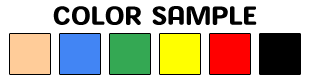
-
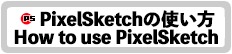
Pixel Sketch ver.2.1使用方法
ブラウザ上でドット絵が描ける簡易型ドット絵エディタ"Pixel Sketch"。
Pixel Sketchを使ってドット絵を描く方法を絵を交えて説明します。
Pixel Sketchの使い方を理解し、ドット絵を描くコツをモノに出来れば、もう既存のドット絵エディタアプリは不要かな?? (^^)
Pixel Sketchを使ってドット絵を描く方法を絵を交えて説明します。
Pixel Sketchの使い方を理解し、ドット絵を描くコツをモノに出来れば、もう既存のドット絵エディタアプリは不要かな?? (^^)
ドット絵を描く
まずはカラーピッカーで色をクリック選択します。スポイドマークをクリックすれば、使用端末の画面から色をクリック選択することが出来ます。
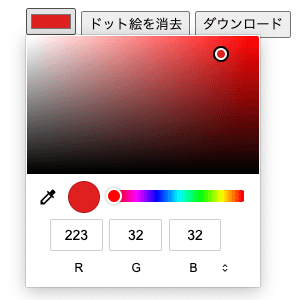
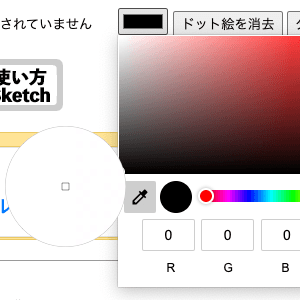
色を選択すれば、カラーピッカーより外の空いている画面を1クリックしてカラーピッカーを閉じれば使用する色が確定します。
あとはキャンバスでクリックしてドットを着色して下さい。
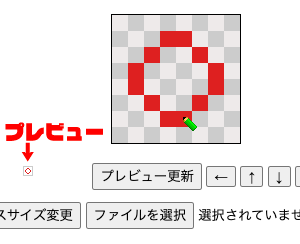
着色したドットを消したい時は、マウスを充ててダブルクリックすることで消す事が出来ます。
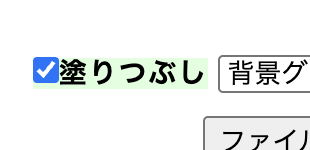
「塗りつぶし」にチェックを入れると、1クリックで塗りつぶし、ダブルクリックでエリアの色を消去することが出来ます。
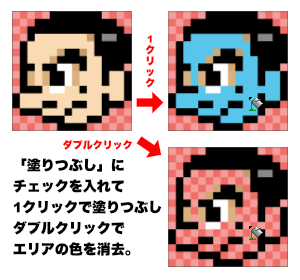
「塗りつぶし」にチェックを入れた状態でダブルクリックする場合、1クリック目で選択中の色で塗りつぶしして、もう1クリックで色を消去する流れになります。
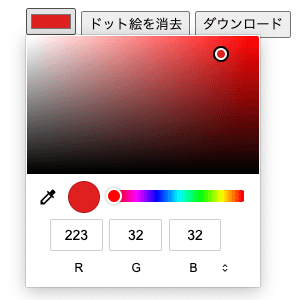
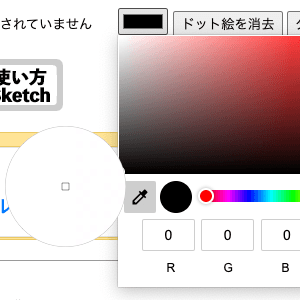
色を選択すれば、カラーピッカーより外の空いている画面を1クリックしてカラーピッカーを閉じれば使用する色が確定します。
あとはキャンバスでクリックしてドットを着色して下さい。
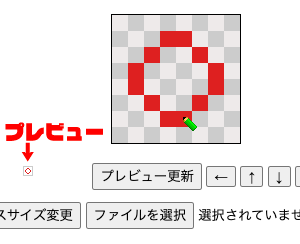
着色したドットを消したい時は、マウスを充ててダブルクリックすることで消す事が出来ます。
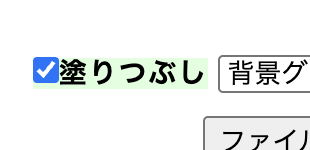
「塗りつぶし」にチェックを入れると、1クリックで塗りつぶし、ダブルクリックでエリアの色を消去することが出来ます。
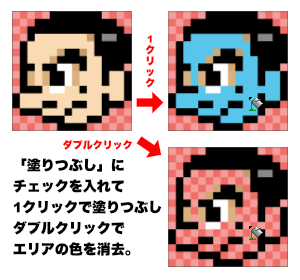
「塗りつぶし」にチェックを入れた状態でダブルクリックする場合、1クリック目で選択中の色で塗りつぶしして、もう1クリックで色を消去する流れになります。
描画中の絵はプレビューに表示されます。
カンバスサイズは縦横96px以内で変更が可能。
背景グリッドはグレー系(標準)を始めとした5色の中から選択可能。
ドット絵は上下左右の矢印ボタンのクリックで1pxずつ移動できます。
画像ファイルは縦横96px以内の画像であれば読み込み可能です。ただし描画中にこの機能を使った場合、描画中のドット絵は消去されて、新たに読み込んだ画像が表示されます。
gifアニメの制作機能は付いていないので、gifアニメの画像は読み込めても普通の画像として表示されます。
ドット絵の保存は「ダウンロード」ボタンをクリック。背景が透明化処理されたpng画像が保存されます。
ところで、「プレビューを更新」ボタンってあるんだけど、随時自動で更新されるから使う所あるかな? (笑)
カンバスサイズは縦横96px以内で変更が可能。
背景グリッドはグレー系(標準)を始めとした5色の中から選択可能。
ドット絵は上下左右の矢印ボタンのクリックで1pxずつ移動できます。
画像ファイルは縦横96px以内の画像であれば読み込み可能です。ただし描画中にこの機能を使った場合、描画中のドット絵は消去されて、新たに読み込んだ画像が表示されます。
gifアニメの制作機能は付いていないので、gifアニメの画像は読み込めても普通の画像として表示されます。
ドット絵の保存は「ダウンロード」ボタンをクリック。背景が透明化処理されたpng画像が保存されます。
ところで、「プレビューを更新」ボタンってあるんだけど、随時自動で更新されるから使う所あるかな? (笑)
ファイル保存ダイアログを出す方法
「ダウンロード」をクリックした時に、保存するファイルの名前と保存先を指定出来るようにする為のファイル保存ダイアログを出す方法は以下の通り。(主なブラウザのみ掲載。設定はブラウザごとに異なります。)
Google Chromeの場合:
[1] Chromeの右上にある三点リーダー(︙)をクリックし、「設定」を選択します。
[2]「設定」画面で左側の「ダウンロード」を選択します。
[3]「ダウンロード前に各ファイルの保存場所を確認する」のスイッチをオンにします。
Microsoft Edgeの場合:
[1] Edgeの右上にある三点リーダー(︙)をクリックし、「設定」を選択します。
[2]「設定」画面で左側の「ダウンロード」を選択します。
[3]ダウンロードにある「ダウンロード前に各ファイルの保存場所を確認する」を有効にします。
Safariの場合:
[1] メニューバーから「Safari」→「設定」を選択します。
[2]「一般」を選択します。
[3]ファイルのダウンロード先は「ダウンロードごとに確認」を選択します。
Google Chromeの場合:
[1] Chromeの右上にある三点リーダー(︙)をクリックし、「設定」を選択します。
[2]「設定」画面で左側の「ダウンロード」を選択します。
[3]「ダウンロード前に各ファイルの保存場所を確認する」のスイッチをオンにします。
Microsoft Edgeの場合:
[1] Edgeの右上にある三点リーダー(︙)をクリックし、「設定」を選択します。
[2]「設定」画面で左側の「ダウンロード」を選択します。
[3]ダウンロードにある「ダウンロード前に各ファイルの保存場所を確認する」を有効にします。
Safariの場合:
[1] メニューバーから「Safari」→「設定」を選択します。
[2]「一般」を選択します。
[3]ファイルのダウンロード先は「ダウンロードごとに確認」を選択します。
使用上の注意
以下の行為が行われた場合は、描画中のデータは完全に消去されます。
[1] 「ドット絵を消去」ボタンのクリック。
[2] このページをリロードした時。
[3] このウィンドウを閉じる、もしくはこのヘージから離れて、別のページへアクセスした時。
くれぐれもご注意下さいませ。
[1] 「ドット絵を消去」ボタンのクリック。
[2] このページをリロードした時。
[3] このウィンドウを閉じる、もしくはこのヘージから離れて、別のページへアクセスした時。
くれぐれもご注意下さいませ。